win7电脑文件夹选项不见了如何解决
作者:佚名 来源:雨林木风 2019-02-28 14:27:40
最近有位win7系统用户在使用电脑的过程中,发现电脑当中的文件夹选项不见了,怎么都无法找到,用户不知道怎么解决这个问题,为此非常苦恼,其实文件夹选项不见了一半情况都是系统设置了一些规则策略导致的,那么win7电脑文件夹选项不见了如何解决呢?今天为大家分享win7电脑文件夹选项不见了的解决方法。
电脑文件夹选项不见了解决方法:
解决方法一:
1、通过资源管理---工具菜单找不到文件夹选项;如图所示:

2、通过组织“文件夹和搜索选项”查看也是灰色的,也不能点。如图所示:
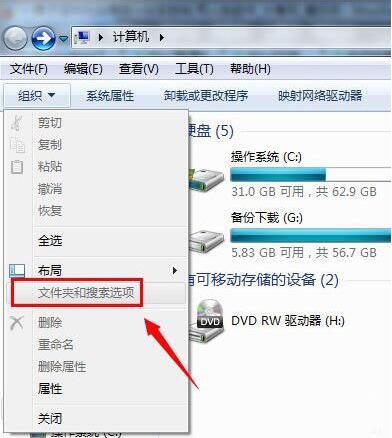
解决方法二:
1、出现这个问题一般是组策略被修改了,把“文件夹选项”隐藏起来,禁用了。打开运行---输入“gpedit.msc ”;如图所示:
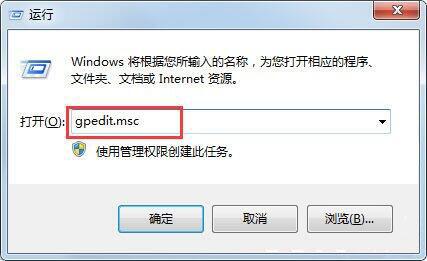
2、出现的组策略编辑器中,依次找到“用户配置”--“管理模板”--“Windows组件”--“Windows资源管理器”选项;如图所示:
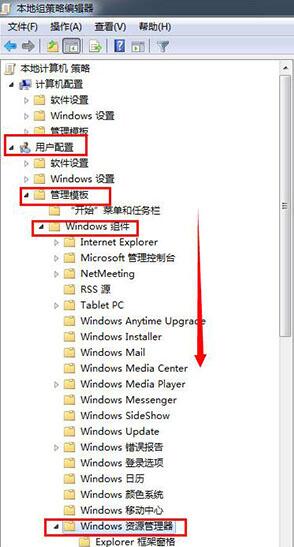
3、然后在“Windows资源管理器”的列表下找到“从工具菜单删除文件夹选项”项目,如下图,目前显示是启用的状态;如图所示:
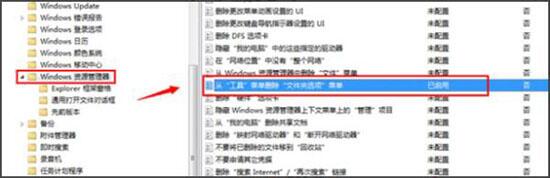
4、选择设置该选项为“未配置”或“禁用”确定保存;如图所示:
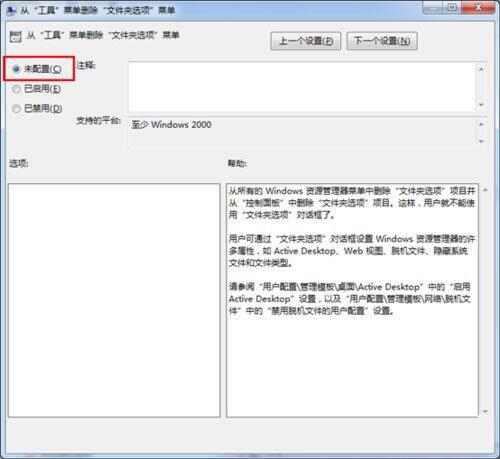
5、设置好之后,需要让组策略设置生效,可以通过输入“gpupdate /froce”马上刷新策略设置生效,或者重启电脑;如图所示:
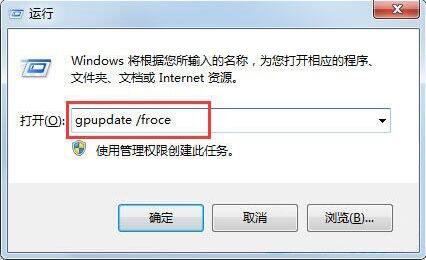
6、再次登陆打开计算机,发现之前的资源管理器里面的工具栏菜单,能看到文件夹选项了。如图所示:
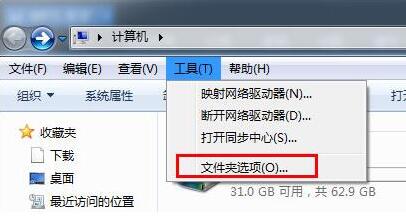
win7电脑文件夹选项不见了的解决方法就为小伙伴们详细分享到这里了,如果用户们使用电脑的时候碰到了相同的情况,可以尝试上述方法步骤进行解决哦,想本篇教程对大家有所帮助,
相关阅读
- 热门手游
- 最新手游
- 本类周排行
- 本类总排行

























